Instrukcja obsługi Vivanco ISeeU Webcam 21342
Vivanco
kamera internetowa
ISeeU Webcam 21342
Przeczytaj poniżej 📖 instrukcję obsługi w języku polskim dla Vivanco ISeeU Webcam 21342 (14 stron) w kategorii kamera internetowa. Ta instrukcja była pomocna dla 11 osób i została oceniona przez 2 użytkowników na średnio 4.5 gwiazdek
Strona 1/14
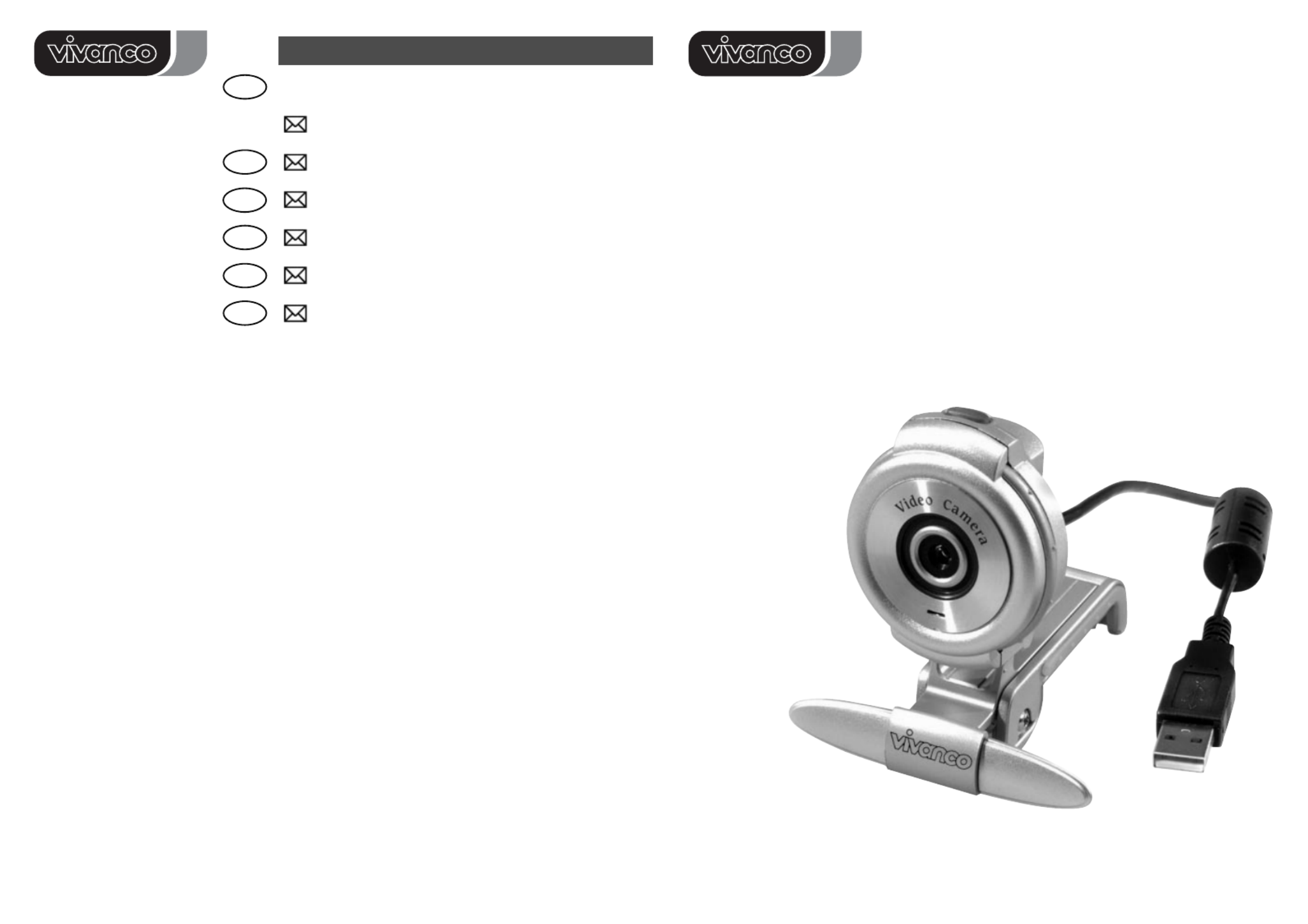
ISeeU Webcam
ISeeU Webcam / 21342
Bedienungsanleitung
Instructions for use
Notice d'emploi
Instrucciones de uso
Istruzioni per l'uso
Gebruiksaanwijzing
Instruções de uso
Instrukcja obsługi
Vivanco GmbH
Ewige Weide 15
D-22926 Ahrensburg/Germany
Phone +49 (0) 4102/231-0
Fax +49 (0) 4102/231-160
Internet: www.vivanco.de
Hotline:
✆0180-5 40 49 10
hotline@vivanco.de
consumer@vivanco.co.uk
hotline@vivanco-france.fr
vivanco@vivanco.es
vivanco@vivanco.it
info@vivanco.nl
D
GB
F
E
NL
I
07/06
Design and specifications are subject to change without notice!
All brandnames are registered trademarks of their respective owners.

Instruções de uso 22-24
Bedienungsanleitung 4-6
Instructions for use 7-9
Notice d'emploi 10-12
Instrucciones de uso 13-15
Istruzioni per l'uso 16-18
Gebruiksaanwijzing 19-21
ISeeU Webcam
3
Deutsch Français Español Italiano Nederlands Portuguese
Instrukcja obsługi 25-27
Polski
Hiermit erklärt Vivanco GmbH, dass dieses Produkt die grundlegenden Anforderungen
und andere Bestimmungen der Richtlinien 89/336/EWG und 73/23/EWG erfüllt.
Vivanco GmbH hereby declares that this product fulfils the basic requirements and
other stipulations of EEC Directives 89/336/EEC and 73/23/EEC.
La société Vivanco GmbH atteste par la présente la conformité du produit avec les
dispositions et exigences des Directives 89/336/CEE et 73/23/CEE.
Por la presente, Vivanco GmbH declara que este producto cumple los requisitos
básicos y demás disposiciones de las Directivas 89/336/EWG y 73/23/EWG.
Vivanco GmBH dichiara che questo prodotto è conforme ai requisiti fondamentali e
alle altre disposizioni delle direttive 89/336/EWG e 73/23/EWG.
Hiermede verklaart Vivanco GmbH, dat deze producten voldoen aan de fundamentele
eisen en andere bepalingen van de richtlijnen 89/336/EWG en 73/23/EWG.
A Vivanco GmbH vem por este meio declarar que este produto satisfaz os requisitos
básicos e outras determinações das directivas 89/336/EWG e 73/23/EWG.
Vivanco GmbH owiadcza niniejszym, e produkt spenia zasadnicze wymagania oraz
inne postanowienia dyrektyw 89/336/EWG i 73/23/EWG.
English

5
➌
4
Einleitung / Systemvoraussetzungen Seite 4
Betriebsanleitung Seite 5
Videokonferenzen abhalten Seite 6
ISeeU Anwendungen Seite 6
Spezifikationen Seite 6
Einleitung / Systemvoraussetzungen
Willkommen ...
Mit der Entscheidung für diese, mit innovativer Technologie ausgestattete Webcam, die einzigartige Vorzüge besitzt,
haben Sie eine hervorragende Wahl getroffen.
Wir gewähren Ihnen eine Garantie von 2 Jahren auf dieses Produkt.
Bitte nehmen Sie sich ein paar Minuten Zeit, um dieses Handbuch aufmerksam zu lesen. Dies wird Ihnen helfen, die
verschiedenen Funktionen zu verstehen und zu beherrschen.
Systemvoraussetzungen:
• PC oder Laptop/Notebook mit mindestens 500 MHz.
• Aktiver USB 1.1 oder 2.0 Anschluss (Universal Serial Bus).
• Windows®98SE/ME/2000/XP, CD-ROM Laufwerk, Farbmonitor, Maus und Tastatur.
• Für Videokonferenzen muss der Computer mit einem Modem und Software für einen
Internetzugang ausgestattet sein.
Deutsch
Deutsch
Betriebsanleitung
Installation des Treibers für die Webcam
• Schalten Sie den Computer ein.
• Verbinden Sie die Webcam zu diesem Zeitpunkt noch nicht mit dem
Computer. Legen Sie die Installations-CD in das CD-ROM Laufwerk,
das Menü der Installations-CD sollte erscheinen.
• Klicken Sie auf das Icon „Install Camera Driver“ im Installationsmenü und folgen
Sie den Anweisungen.
• Starten Sie den Computer neu.
Überprüfen der Verbindung der Webcam
• Verbinden Sie den USB-Stecker der Webcam mit dem USB-Anschluss
des Computers.
• Machen Sie einen Doppelklick auf das Icon „Arbeitsplatz“.
- Systemsteuerung
- System/Hardware
- Gerätemanager
- Bildbearbeitungsgerät
Die Webcam ist installiert, wenn Sie den Eintrag „USB PC Camera (SN9C102)“ sehen.
Benutzung des Produktes
Verbinden Sie die Webcam ➊ mit dem USB-Hub oder direkt mit dem
PC oder Notebook. Nach dem Starten einer Anwendung, wie z.B.
➋ Microsoft®AMCab (siehe Kapitel „ISeeU Anwendungen” in
diesem Handbuch), sollten Sie ein bewegtes Bild im Hauptfenster der
Software sehen. ➌ Durch Drehen der Linse können Sie die Entfernung
zum Objekt einstellen. Um ein Foto zu machen, drücken Sie einfach den
➍ ➎ Knopf auf der oberen Seite der Webcam. Integriertes Mikrofon
für Ton und Sprachaufnahme, sowie Internettelefonie.
Deinstallation des Treibers
Klicken Sie auf „Start“ und wählen Sie dann „Programme“.
Wählen Sie „USB PC Camera (SN9C102)“ -> „Uninstall“ und folgen Sie den
Anweisungen.
➍➋ ➌
➍
➜
ISeeU WebcamISeeU Webcam
➊
➎
Specyfikacje produktu
| Marka: | Vivanco |
| Kategoria: | kamera internetowa |
| Model: | ISeeU Webcam 21342 |
Potrzebujesz pomocy?
Jeśli potrzebujesz pomocy z Vivanco ISeeU Webcam 21342, zadaj pytanie poniżej, a inni użytkownicy Ci odpowiedzą
Instrukcje kamera internetowa Vivanco

15 Września 2024

12 Września 2024
Instrukcje kamera internetowa
- kamera internetowa Sony
- kamera internetowa Gamdias
- kamera internetowa Sven
- kamera internetowa Motorola
- kamera internetowa Logitech
- kamera internetowa Pioneer
- kamera internetowa Lenovo
- kamera internetowa TP-Link
- kamera internetowa Philips
- kamera internetowa Plantronics
- kamera internetowa SilverCrest
- kamera internetowa Hikvision
- kamera internetowa Conceptronic
- kamera internetowa Panasonic
- kamera internetowa Viewsonic
- kamera internetowa Asus
- kamera internetowa Nedis
- kamera internetowa Medion
- kamera internetowa D-Link
- kamera internetowa Niceboy
- kamera internetowa Yealink
- kamera internetowa Speed-Link
- kamera internetowa HP
- kamera internetowa Creative
- kamera internetowa Manhattan
- kamera internetowa Tripp Lite
- kamera internetowa Kodak
- kamera internetowa Icy Box
- kamera internetowa Gembird
- kamera internetowa Lindy
- kamera internetowa Trust
- kamera internetowa V7
- kamera internetowa Dell
- kamera internetowa Digitus
- kamera internetowa Dahua Technology
- kamera internetowa Renkforce
- kamera internetowa Rollei
- kamera internetowa BaseTech
- kamera internetowa Pyle
- kamera internetowa NGS
- kamera internetowa Midland
- kamera internetowa Sennheiser
- kamera internetowa Vivotek
- kamera internetowa Ewent
- kamera internetowa Razer
- kamera internetowa AirLive
- kamera internetowa Prestigio
- kamera internetowa Axis
- kamera internetowa Vivolink
- kamera internetowa Lorex
- kamera internetowa Aluratek
- kamera internetowa Elro
- kamera internetowa Hama
- kamera internetowa Microsoft
- kamera internetowa ModeCom
- kamera internetowa AVer
- kamera internetowa Denver
- kamera internetowa Anker
- kamera internetowa Albrecht
- kamera internetowa InLine
- kamera internetowa Tracer
- kamera internetowa AVerMedia
- kamera internetowa MEE Audio
- kamera internetowa Genius
- kamera internetowa Media-Tech
- kamera internetowa BenQ
- kamera internetowa Y-cam
- kamera internetowa Insta360
- kamera internetowa Elo
- kamera internetowa Alecto
- kamera internetowa Xtorm
- kamera internetowa Foscam
- kamera internetowa Lumens
- kamera internetowa Kunft
- kamera internetowa Elgato
- kamera internetowa Savio
- kamera internetowa PTZ Optics
- kamera internetowa A4tech
- kamera internetowa Eminent
- kamera internetowa Targus
- kamera internetowa Sitecom
- kamera internetowa Exibel
- kamera internetowa Aukey
- kamera internetowa Easypix
- kamera internetowa Nilox
- kamera internetowa Steren
- kamera internetowa ProXtend
- kamera internetowa Envivo
- kamera internetowa Sandberg
- kamera internetowa AV:link
- kamera internetowa Konig
- kamera internetowa Sweex
- kamera internetowa Vizio
- kamera internetowa T'nB
- kamera internetowa Interlogix
- kamera internetowa Day
- kamera internetowa Ipevo
- kamera internetowa IC Intracom
- kamera internetowa Wanscam
- kamera internetowa Adesso
- kamera internetowa Fanvil
- kamera internetowa IHome
- kamera internetowa Iluv
- kamera internetowa WyreStorm
- kamera internetowa Prowise
- kamera internetowa Arozzi
- kamera internetowa Ozone
- kamera internetowa JPL
- kamera internetowa Zalman
- kamera internetowa Bazoo
- kamera internetowa SIIG
- kamera internetowa AbleNet
- kamera internetowa Micro Innovations
- kamera internetowa Mylife
- kamera internetowa ITek
- kamera internetowa Kogan
- kamera internetowa KONFTEL
- kamera internetowa Mitsai
- kamera internetowa J5create
- kamera internetowa Sygonix Connect
- kamera internetowa Perfect Choice
- kamera internetowa OBSBOT
- kamera internetowa Shoplace
- kamera internetowa Canyon
- kamera internetowa AOpen
- kamera internetowa Konig Electronic
- kamera internetowa Hamlet
- kamera internetowa Webcamxp
- kamera internetowa Approx
- kamera internetowa Acme Made
- kamera internetowa Acme United
- kamera internetowa VisionTek
- kamera internetowa ALC
- kamera internetowa HuddleCamHD
- kamera internetowa Aplic
- kamera internetowa Cyber Acoustics
Najnowsze instrukcje dla kamera internetowa

3 Kwietnia 2025

4 Marca 2025

7 Lutego 2025

7 Lutego 2025

11 Stycznia 2025

9 Stycznia 2025

30 Grudnia 2025

28 Grudnia 2024

20 Grudnia 2024

15 Grudnia 2024